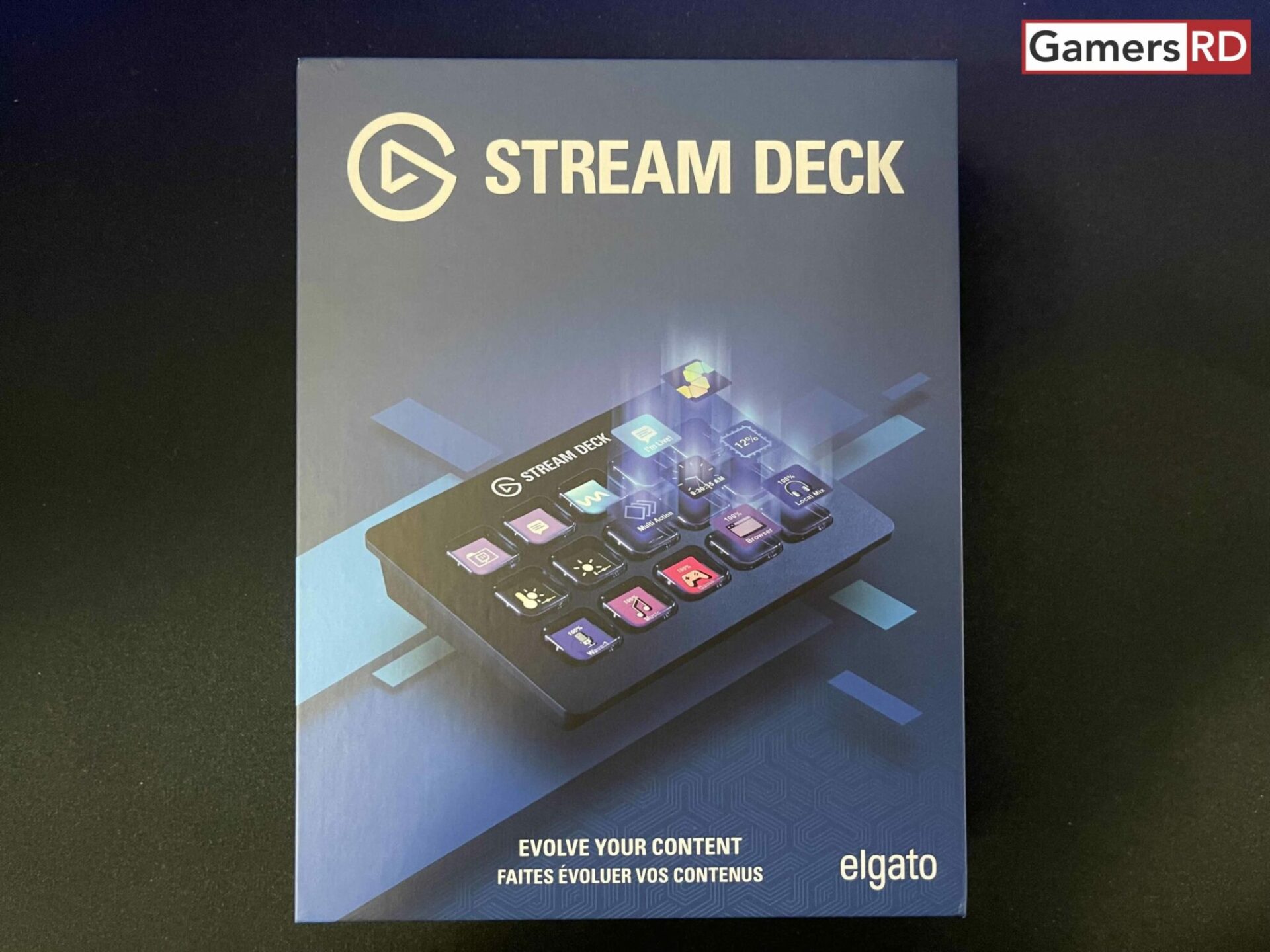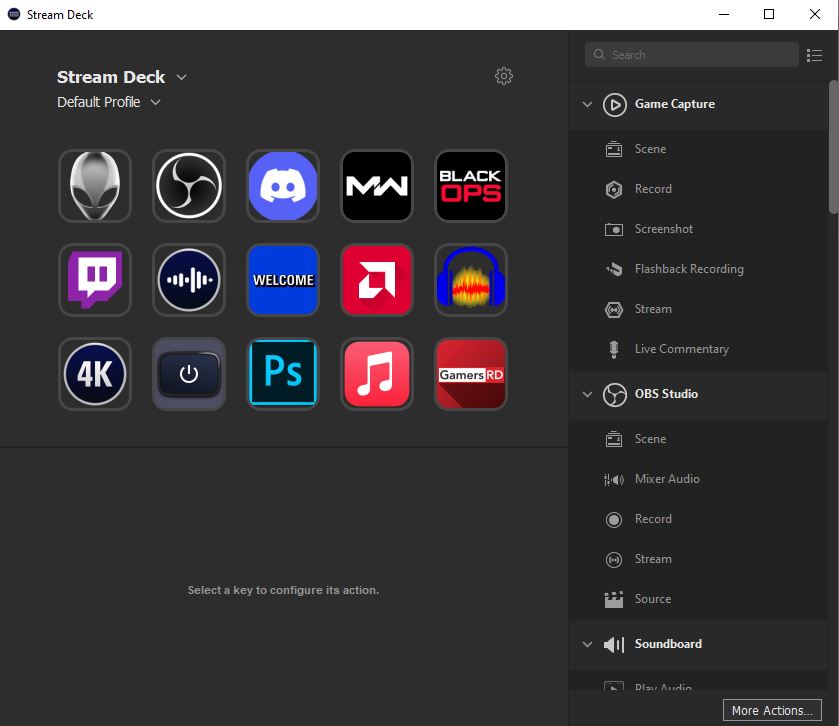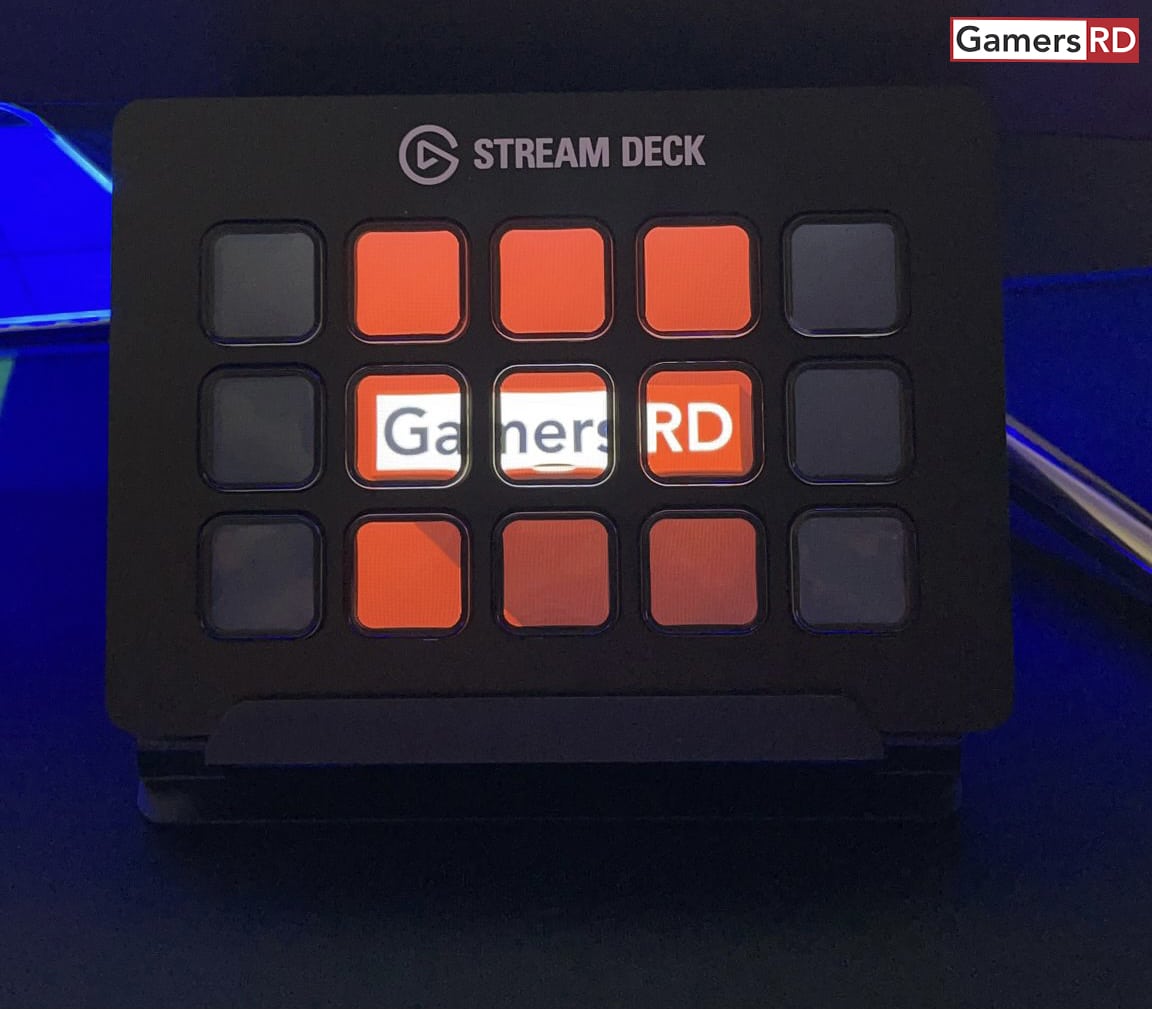A través del tiempo, cada día surgen dispositivos tecnológicos que nos ayudan a crear un mejor contenido o incluso hacernos la vida más fácil, por ejemplo: un DJ necesita un mixer para poder explotar su creatividad a la hora de estar en vivo o al momento de crear una canción que vaya a ser hit. Sin embargo, Elgato Gaming ha creado el Stream Deck para darle a los streamers y creadores de contenido una pieza de hardware que les ayudará mucho gracias a sus funciones.
ESPECIFICACIONES
Sistemas operativos:
Windows 10 (64 bits)
macOS 10.11 o posterior
Keys:
15 x teclas LCD personalizables
Interfaz:
USB 2.0
Tamaño:
118 x 84 x 21 mm
4,6 x 3,3 x 0,8 pulgadas
¿Qué trae la caja?
Stream Deck
Soporte ajustable
ElGato Stream Deck tiene 3 modelos disponibles, la versión que he podido revisar es la que tiene 15 botones de 15 mm compuestos de una pantalla OLED y vienen en 3 filas de 5. Debajo hay un panel LCD que permite cambiar la leyenda de cada tecla y de lo más increíble es que dado que el software de Elgato admite carpetas y teóricamente podría tener hasta 200 comandos diferentes activados desde una sola disposición de tecla.
El cuerpo del Stream Deck está hecho de plástico negro mate y se asienta sobre cuatro pequeños pies de goma. Sin embargo, incluye un soporte ajustable en la caja, lo que permite colocar el Stream Deck en ángulo. Además esta versión es bastante acogedora y podrá estar sin problemas en cualquier setup gaming sin estorbar los demás periféricos que estén sobre nuestra mesa gaming. ElGato Stream Deck viene con un cable USB 2.0 fijo que no es reemplazable. Esto realmente hubiera sido mejor si viniera con un puerto USB ya que si este cable se daña no se podrá reemplazar al menos que se destape y se cambie. Con un puerto USB podríamos reemplazar el cable en caso de cualquier accidente.
Elgato Stream Deck hace magia!
La configuración es simple y se realiza a través de la aplicación Stream Deck, que está disponible para Windows 10 y macOS. Es un asunto sencillo de arrastrar y soltar: hay una columna de comandos y opciones en el lado derecho, y puede arrastrarlos a un espacio vacío en la cuadrícula de 5 × 3 a la izquierda. Al pasar el cursor sobre un nuevo comando en un espacio ocupado, se crea automáticamente una carpeta. Debajo es donde puede personalizar la asignación de cada botón. Si es un comando de Twitter, por ejemplo, una vez que haya elegido la cuenta, Stream Deck le permite iniciar sesión en varias cuentas de Twitter, Twitch u otra que elijas, luego podrás elegir entre ellas a medida que configura cada botón, también podrás prescribir el mensaje quieres que te envíen. Otros comandos, como Captura de pantalla y Grabar en Game Capture, no tienen ninguna configuración individual para cambiar, aunque siempre puedes darle un título al botón y elegir dónde se alinea ese texto en la tecla, esto realmente es si el usuario decide que se puedan ver las letras del título de la aplicación, en mi caso no las pongo ya que es obvio que con la imagen es suficiente.
De las cosas increíbles que hace Elgato Stream Deck por ejemplo: si hospeda transmisiones de Twitch, podría tener botones para enviar actualizaciones de que está en vivo, verificar cuántas personas están mirando y enviar animaciones si alguien realiza una donación. Con OBS se puede hacer un mundo de opciones ya que se podrá configurar botones para secuencias de títulos, cambiar fuentes de audio y activar clips pregrabados como también configurar las animaciones en vivo.
De las funciones más útiles en mi caso es System, que presenta sitio web, cambio de tecla de acceso rápido, tecla de acceso rápido, abierto y multimedia. Para un sitio web, puede elegir la URL y cuando se presiona el botón, el navegador ya sea Google Chrome o Microsoft Edge abrirá la ventana con el sitio web asignado. Hotkey y Hotkey Switch hacen lo mismo: Stream Deck aprende una combinación de teclas y luego la repite cuando se presiona el botón; la diferencia es que el interruptor de tecla de acceso rápido puede revertir eso cuando se presiona el botón nuevamente. Sin embargo, para mi lo más interesante es Open ya que se podrá asignar una aplicación a cualquier botón del Stream Deck como también una carpeta de su preferencia. Multimedia se puede configurar en la pista anterior o siguiente, reproducir / pausar, detener, aumentar o disminuir el volumen y silenciar. Sin embargo, cada ícono es personalizable ya sea cargando un archivo PNG propio o creando uno nuevo con el Creador de claves basado en el navegador de Elgato.
Los que tienen productos de Elgato sacarán mucho provecho
Para los que tienen productos de Elgato les tengo buenas noticias. El Stream Deck viene con todo lo que se necesita para la linea de micrófonos ElGato Wave, ElGato Ring Light, Elgato Key Light e incluso la line de capturadoras de la marca. Actualmente uso el micrófono Elgato Wave 3 y es sorprendente todo lo que se puede hacer con Voicemod, que es el mejor cambiador de voz y caja de resonancia para darle otro toque a sus transmisiones. El modulador de voz te permite elegir entre docenas de voces, diseñar efectos de sonido y reproducir sonidos desde tu caja de resonancia. También se podrá crear perfiles para activar voces, reproducir sonidos, aplicar el botón de censura, activar efectos ambientales o emplear la función de silencio. Gracias a la integración de Voicemod con Elgato Stream Deck, puede controlar las voces y los efectos de la aplicación Voicemod desde cualquiera de sus controladores.
Si eres de los que tienes ElGato Ring Light como yo, podrás ahorrarte mucho tiempo en tocando tu mouse y estar dando clicks ya que gracias al Stream Deack podrás configurar los botones para el encendido/apagado y hasta controlar la temperatura y la intensidad de la luz de tu aro de luz. Actualmente tengo la capturadora Elgato 4K60 Pro MK.2 y es increíble todo lo que se puede configurar gracias al Stream Deck. Desde una escena, grabar, iniciar el stream, flashback recording, comentario en vivo e incluso una captura de pantalla algo que realmente nos quita de encima estar pausando o utilizar las teclas de nuestro teclado con el Stream Deck no facilitamos todo esto. Mientras el dispositivo se encuentra inactivo podemos seleccionar una imagen JPG para utilizarla como screensaver y puede ser configurado en el tiempo que desees que se active. Elgato ha realizado varios tutoriales en su canal de YouTube para los que desean sacarle todo el provecho al Stream Deck.
CONCLUSION
Elgato Stream Deck es un dispositivo altamente recomendado para los streamers. Sin embargo para las personas que tienen muchos dispositivos e incluso son streamer casuales esta pieza de hardware hará magia en todos los sentidos. Desde economizar tiempo en hacer cosas en la PC con tan solo presionar un botón y darle otro giro a sus transmisiones en vivo. Este dispositivo tiene un sinnúmero de funciones y todo dependerá del usuario que tanta creatividad tiene en mente realizar con el Stream Deck. Si estás en busca de darle más calidad a tus streams esta es la oportunidad de dar un paso hacia adelante y poder mantener los viewers conectados a tu stream. Este review fue realizado gracias al hardware proporcionado por Elgato Gaming.